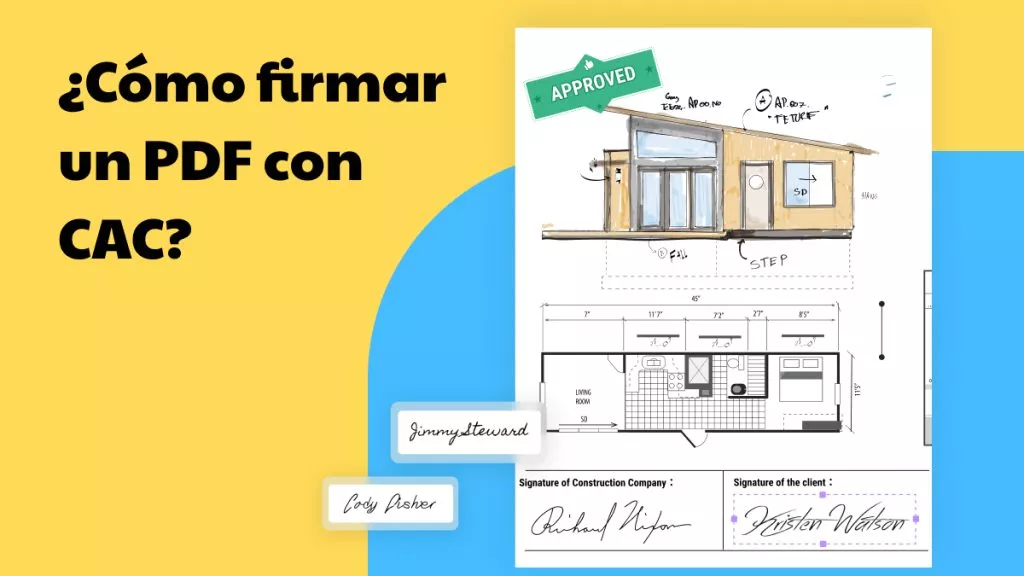Rellenar formularios PDF es una tarea común para muchas personas, ya seas profesional, estudiante o cliente.
Sin embargo, puede que te enfrentes al reto de gestionar la entrada de texto de forma que se vea ordenada y bien presentada, especialmente cuando se trata de textos largos.
Aquí es donde saber cómo ajustar el texto en formularios PDF rellenables se vuelve muy útil.
En esta guía, exploraremos dos métodos para lograrlo: usando UPDF y Adobe Acrobat.
Ya sea que estés preparando un documento para uso empresarial, personal o cualquier situación que requiera formularios bien presentados y fáciles de leer, este artículo te será de gran ayuda.
Parte 1. ¿Cómo ajustar el texto en un formulario PDF rellenable con UPDF? (Económico y fácil)
Si buscas una opción fácil de usar y rentable, entonces UPDF debería ser tu primera elección.
UPDF es una herramienta todo en uno para la edición de PDF que simplifica el proceso de ajustar el texto en formularios PDF rellenables.
Disponible tanto para Windows como para Mac, UPDF te permite no solo ajustar el texto de forma efectiva, sino también crear formularios interactivos o hacer que los no editables se puedan rellenar.
Su interfaz intuitiva y su precio accesible lo convierten en una excelente opción tanto para particulares como para profesionales. Y ahora, UPDF está con un gran descuento, puedes hacer clic en la imagen de abajo para actualizarte ahora.
Haz clic en el botón a continuación para seguir la guía sobre cómo ajustar el texto en formularios PDF rellenables con UPDF:
Windows • macOS • iOS • Android 100% Seguro
Paso 1: Abre UPDF
Empieza abriendo la aplicación UPDF en tu computadora. En este ejemplo, si estás usando Windows, puedes abrir el explorador de archivos, ir a la carpeta de aplicaciones y luego hacer doble clic en UPDF para abrirlo.
Paso 2: Abre tu documento
Haz clic en “Abrir archivo” para seleccionar y abrir el documento PDF que deseas editar.

Una vez que hagas clic en “Abrir archivo”, aparecerá una pequeña ventana emergente. Selecciona el PDF que deseas editar. Haz clic en “Abrir” para que el PDF se abra en UPDF.
Paso 3: Cambiar al modo de preparación del formulario
Cuando abras un PDF con UPDF, la configuración predeterminada te ubicará en el modo “Comentario”. Para ajustar el texto rellenable y que sea ajustable, debes cambiar al modo “Formulario”. Para ello, localiza y haz clic en el ícono de “Formulario” dentro de la sección “Herramientas” que está en la barra lateral izquierda.
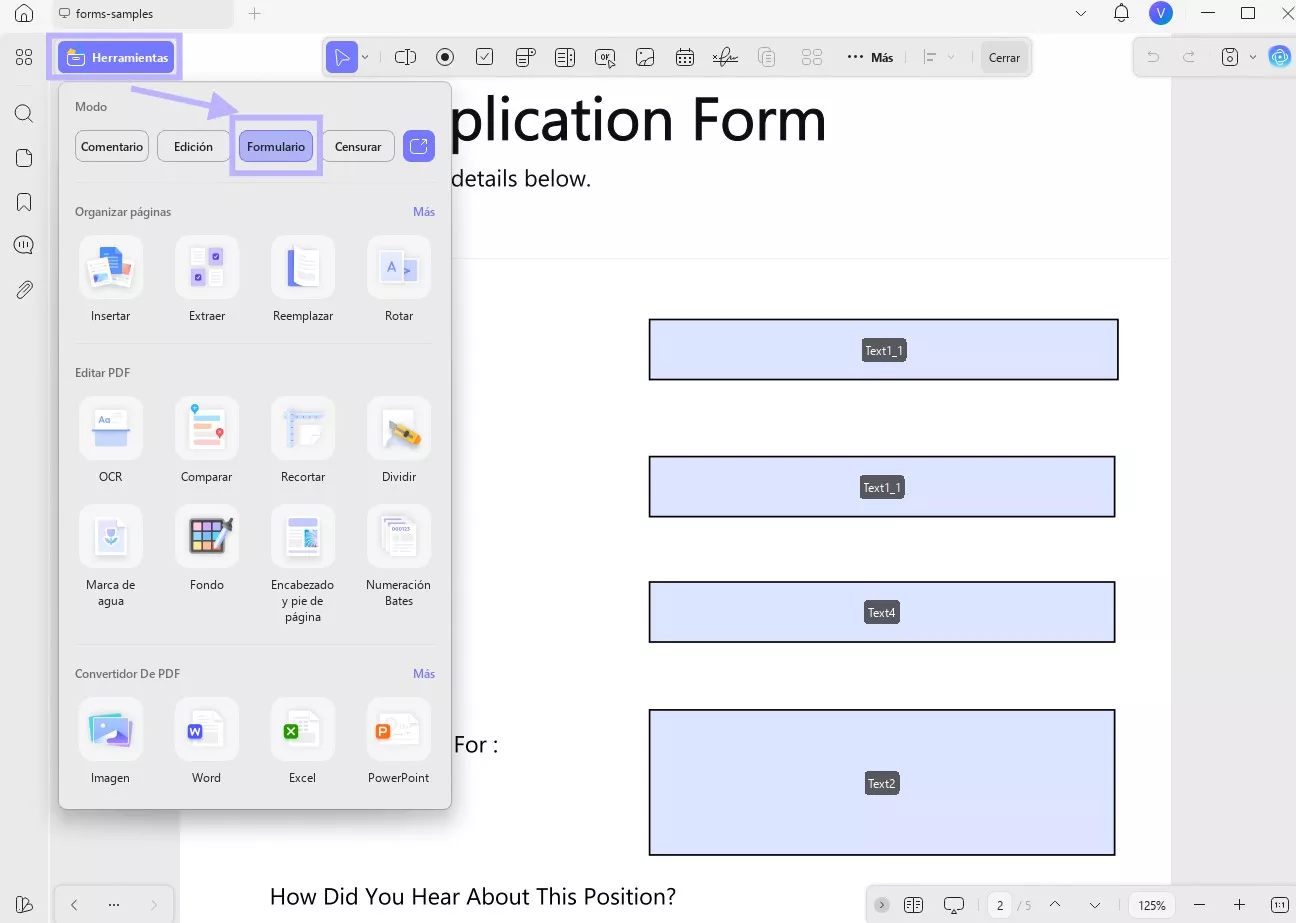
Paso 4: Ve a las propiedades del campo de texto
Haz clic derecho sobre el cuadro de texto que deseas hacer ajustable. Aparecerá un menú; haz clic en “Mostrar propiedades de campo”.
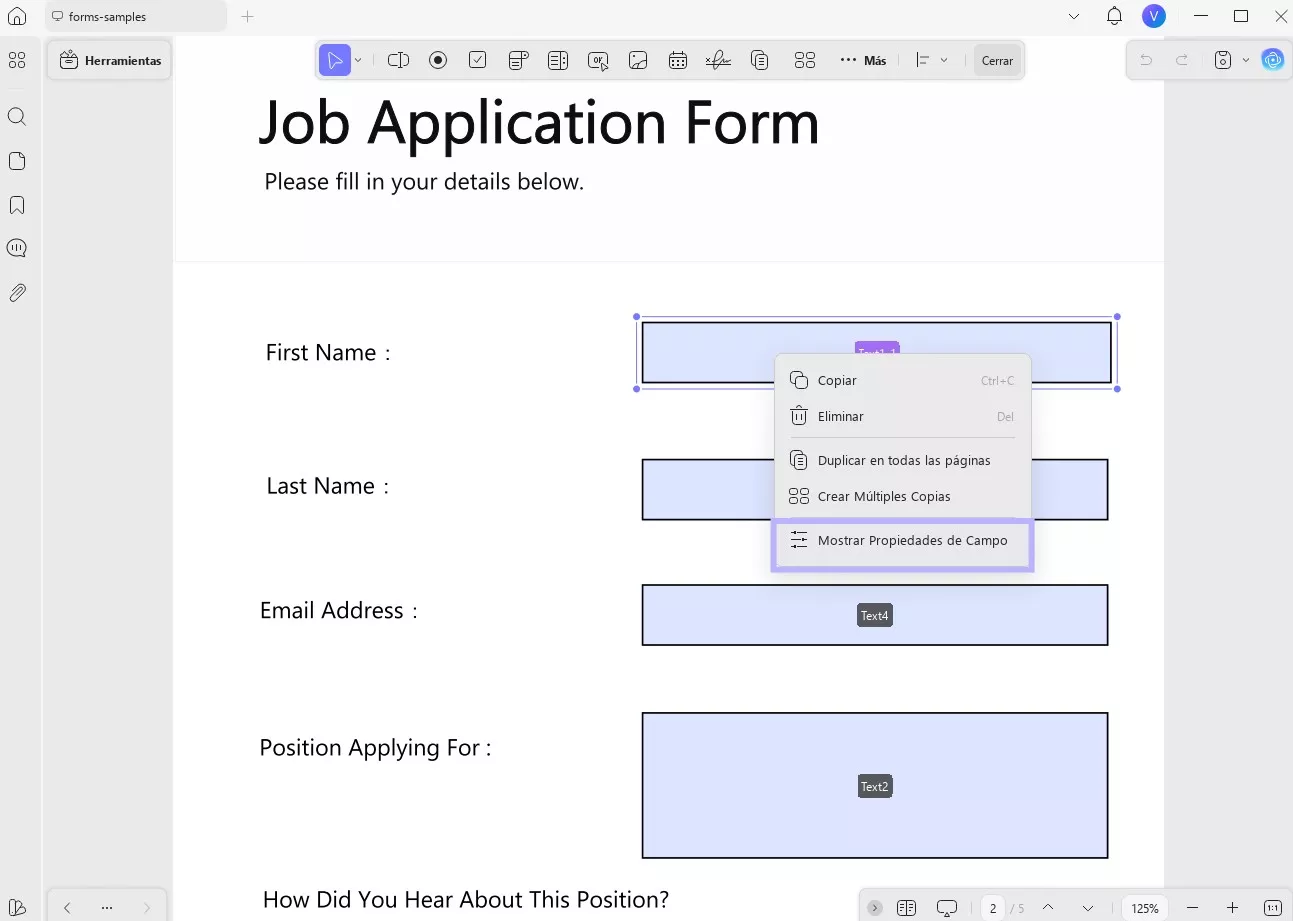
Paso 5: Activa el ajuste de texto
En el menú de “Propiedades”, busca y marca la opción “Multilínea”. Esta acción hará que el texto dentro del cuadro de texto seleccionado se ajuste automáticamente.
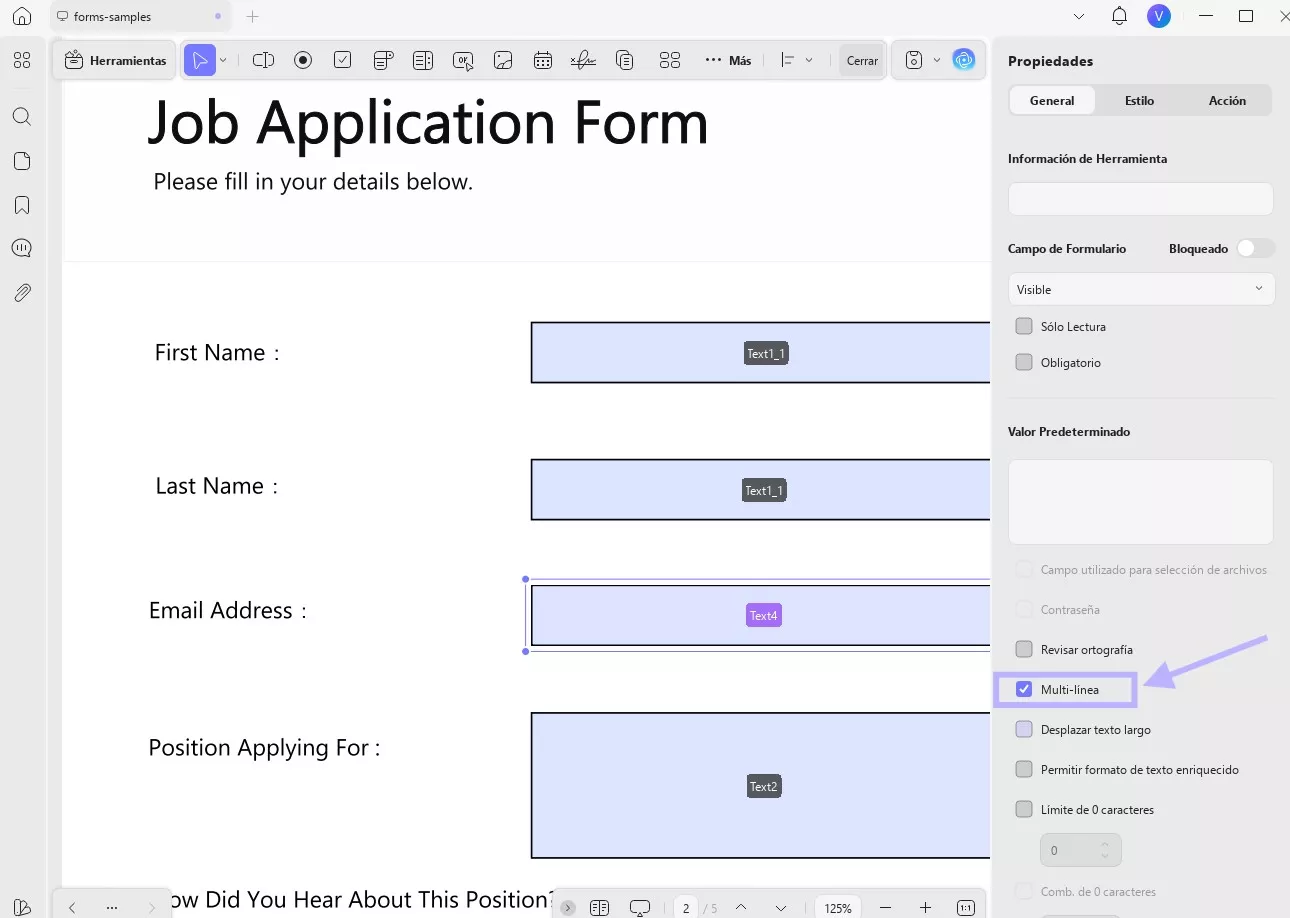
Paso 6: Verifica el ajuste de texto
Para verificar que el ajuste de texto esté habilitado, regresa al modo Comentario haciendo clic en el ícono de “Comentario” en “Herramientas” en la barra lateral izquierda. Una vez en el modo Comentario, puedes escribir en el cuadro de texto para asegurarte de que el ajuste de texto funciona correctamente.
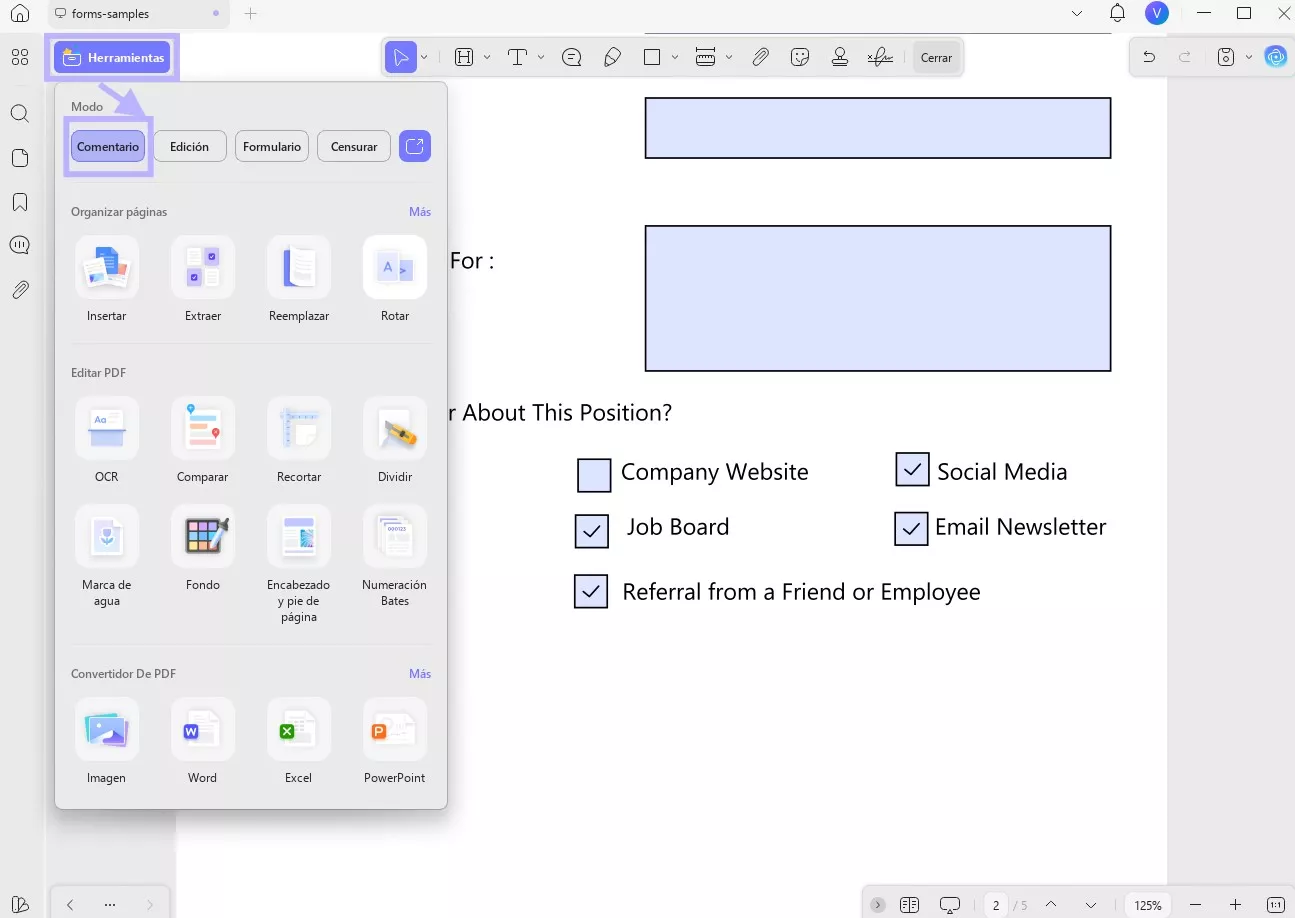
UPDF hace que el proceso de cambiar texto en formularios PDF rellenables sea muy fácil de realizar.
Además, UPDF ofrece muchas otras funciones, como:
- Asistente de IA que te ayuda con tareas como resumir o crear contenido.
- Edición de texto e imágenes dentro de archivos PDF.
- Agregar o editar enlaces.
- Convertir PDF a varios formatos como Word, Excel y más, con OCR para reconocimiento de texto.
- Anotar archivos PDF con herramientas como resaltados, sellos y dibujos.
- Organizar páginas eliminando, reordenando o rotando.
- Proteger archivos PDF con contraseña.
- Compartir archivos PDF mediante enlace o correo electrónico.
- Visualizar archivos PDF en cualquier dispositivo, con modo oscuro para una lectura más cómoda.
Si deseas conocer más sobre las increíbles funciones de UPDF, puedes descargarlo haciendo clic en el botón a continuación o ver el video que aparece más abajo.
Windows • macOS • iOS • Android 100% Seguro
Parte 2. ¿Cómo ajustar texto en un formulario PDF rellenable con Adobe Acrobat? (Caro y difícil de usar)
Probablemente reconozcas el programa Adobe Acrobat. Es conocido por sus amplias capacidades de gestión de PDF, incluyendo el soporte para formularios rellenables.
A pesar de su popularidad, el software es muy caro, y su alto costo puede ser un impedimento para muchos usuarios.
Pero si ya tienes Adobe Acrobat, puedes usarlo para ajustar el texto en formularios PDF rellenables. Aquí te mostramos cómo hacerlo:
Paso 1: Abre Adobe Acrobat
Si tienes una suscripción a Adobe Acrobat, abre el programa y carga el documento PDF que deseas editar. Para este ejemplo, usaremos un documento llamado "Formulario de Voluntario".
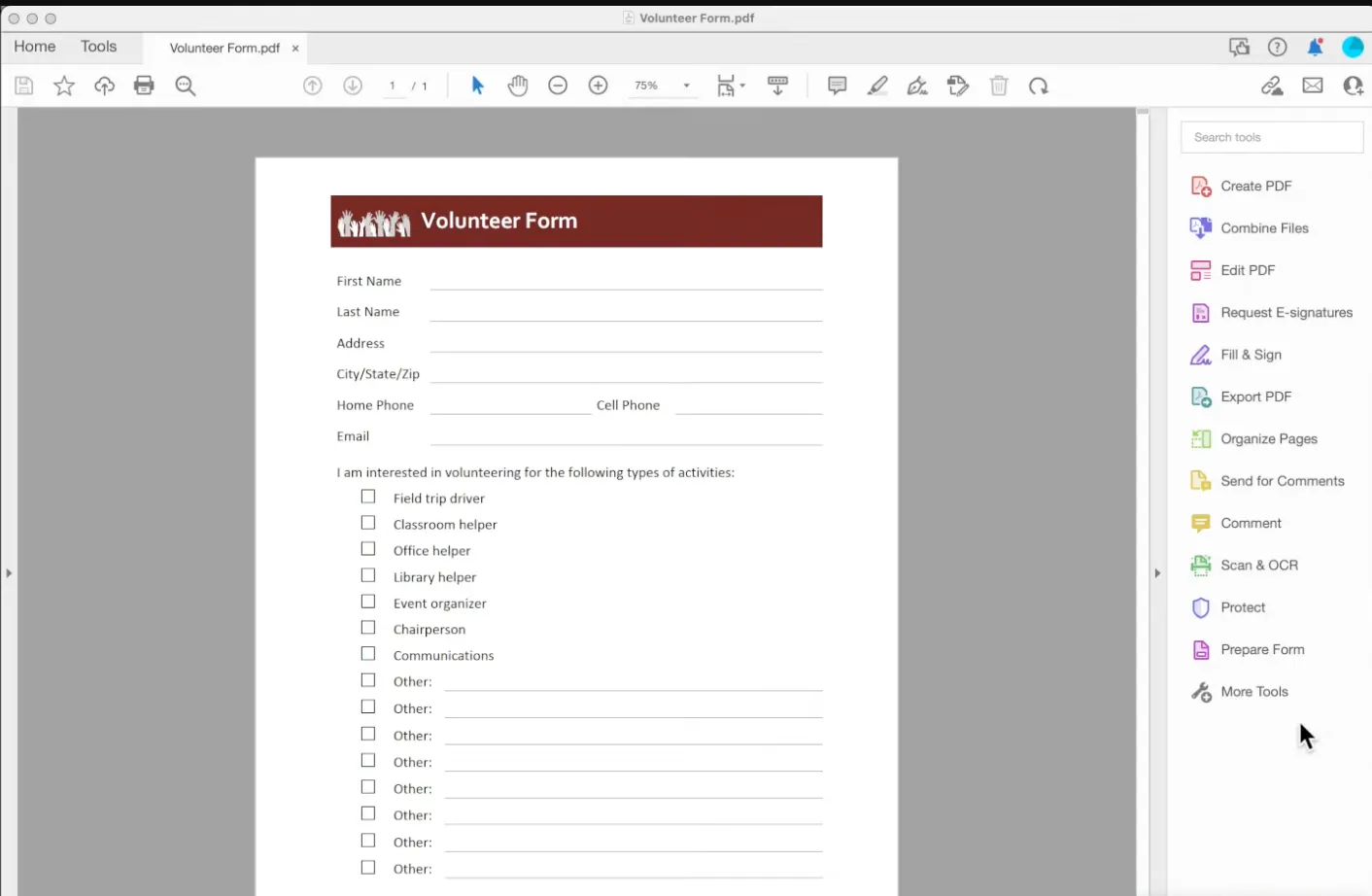
Paso 2: Accede a la herramienta “Preparar formulario”
Para comenzar a hacer tu documento rellenable, ve a la barra de herramientas en el lado izquierdo de la interfaz de Adobe Acrobat. Allí verás una lista de herramientas; escribe “Preparar” en la barra de búsqueda o desplázate hasta encontrar “Preparar formulario”. Haz clic para continuar.
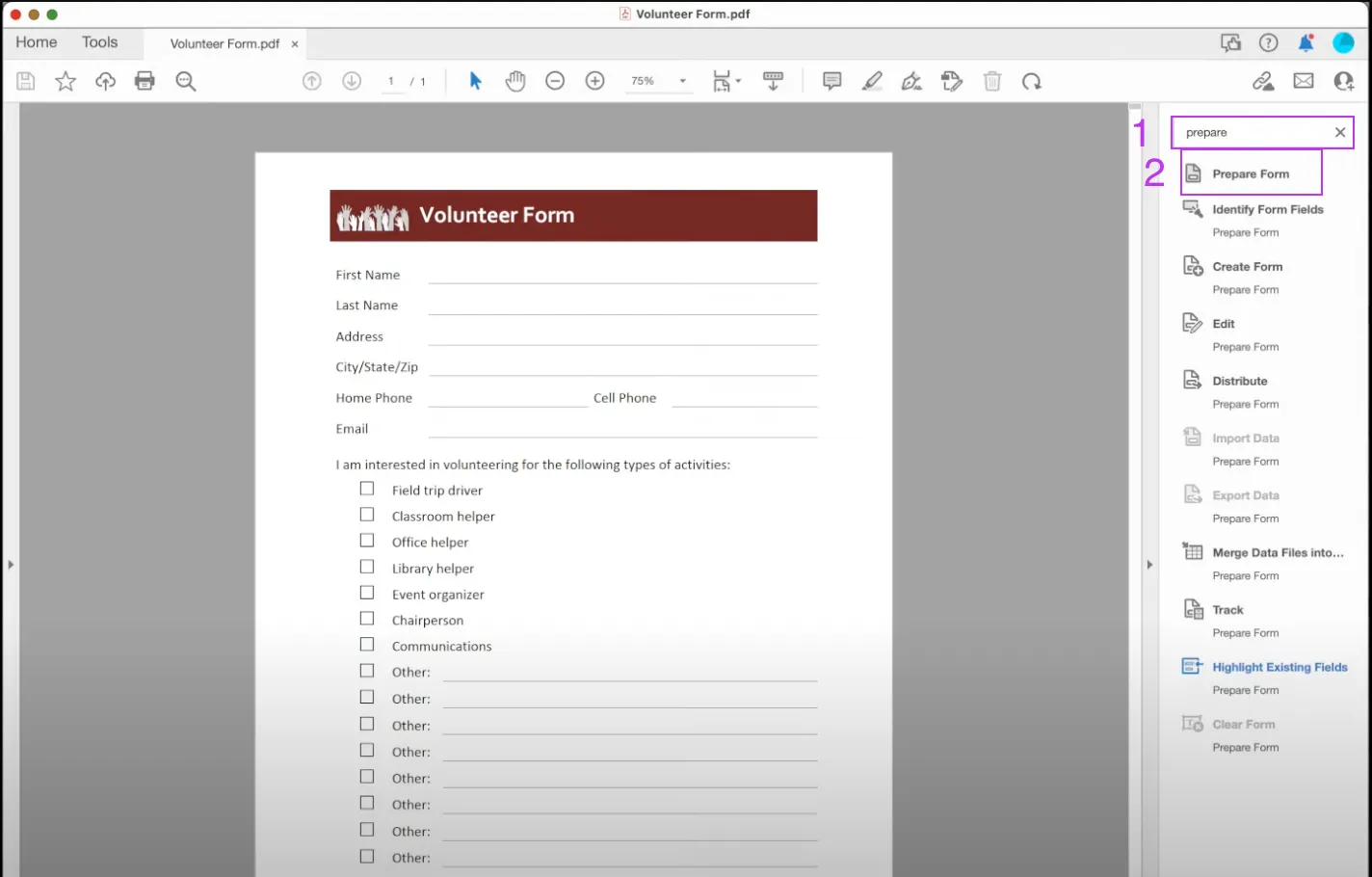
Paso 3: Selecciona tu archivo
Una vez que la herramienta “Preparar formulario” esté activa, se te pedirá que selecciones el archivo que deseas convertir. En nuestro caso, seguiremos con el "Formulario de Voluntario". Tras elegirlo, haz clic en "Iniciar" para comenzar el proceso.
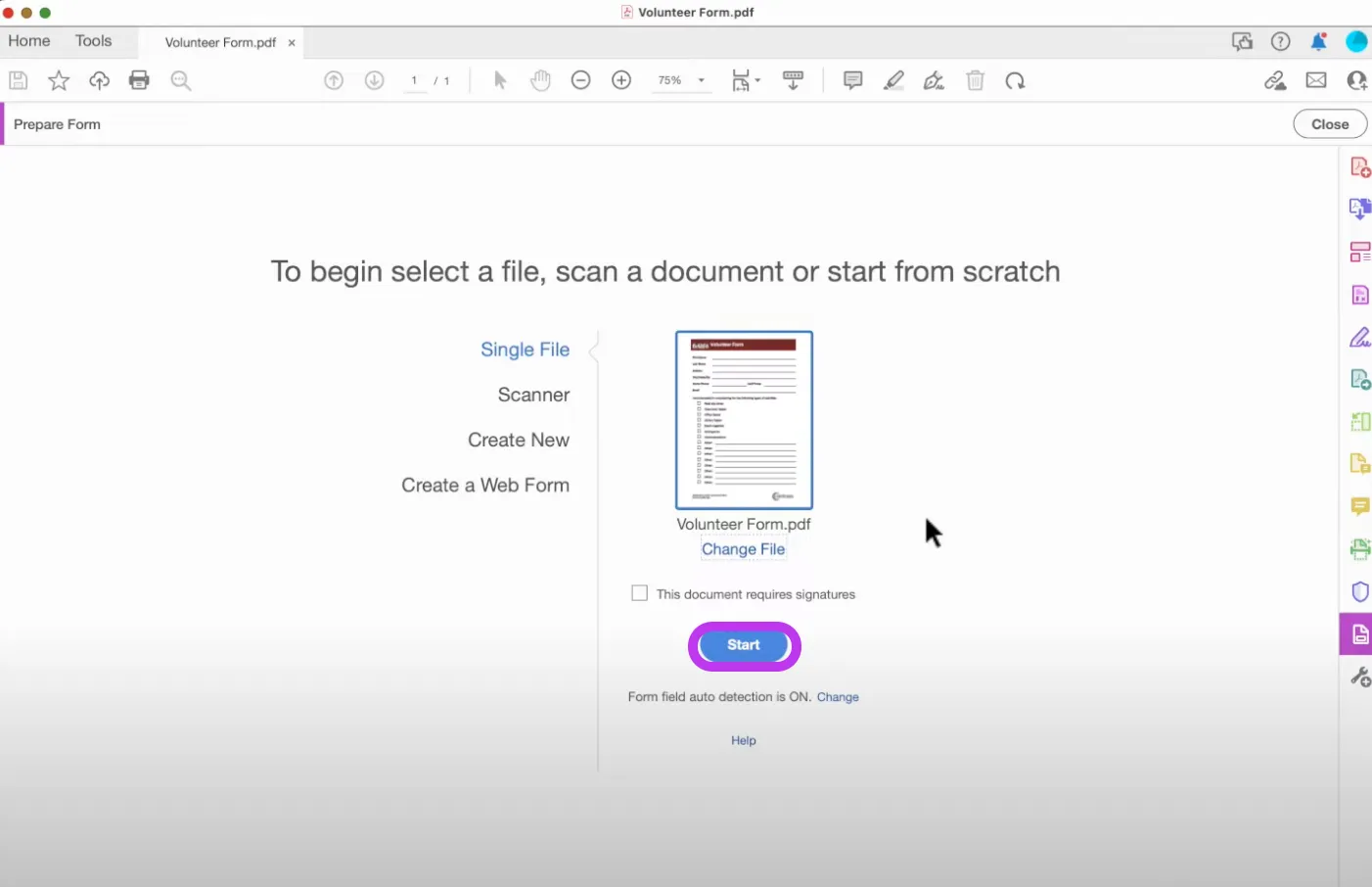
Paso 4: Agrega un cuadro de texto
Después de entrar en el modo de edición de formulario, notarás una barra de herramientas en la parte superior de la pantalla. Busca el ícono de “Agregar cuadro de texto” (generalmente representado con una T dentro de un cuadro) y haz clic en él.
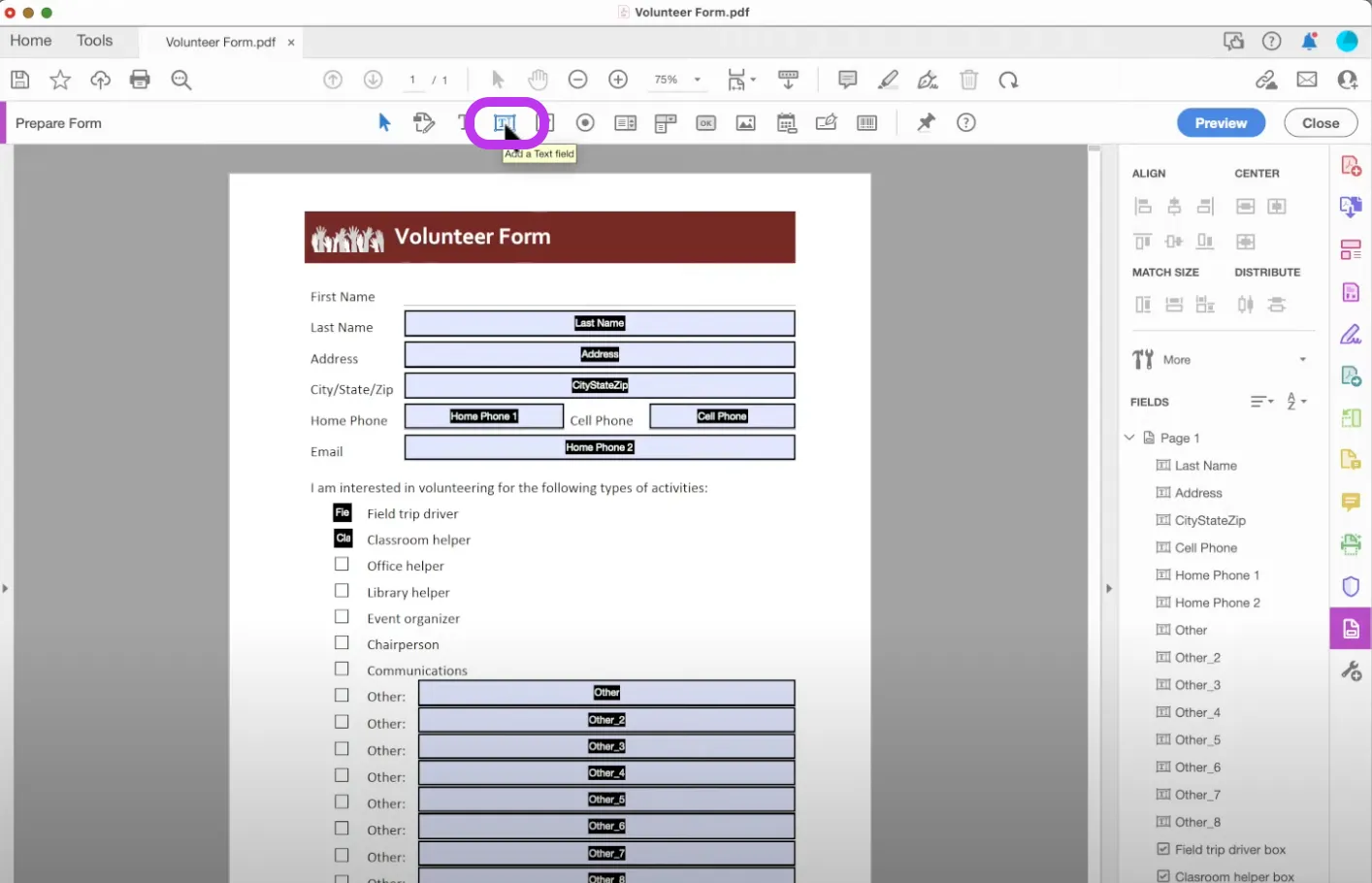
Luego, haz clic en el área específica del PDF donde deseas colocar el cuadro de texto. En nuestro "Formulario de Voluntario", lo agregaremos junto al campo "Nombre".
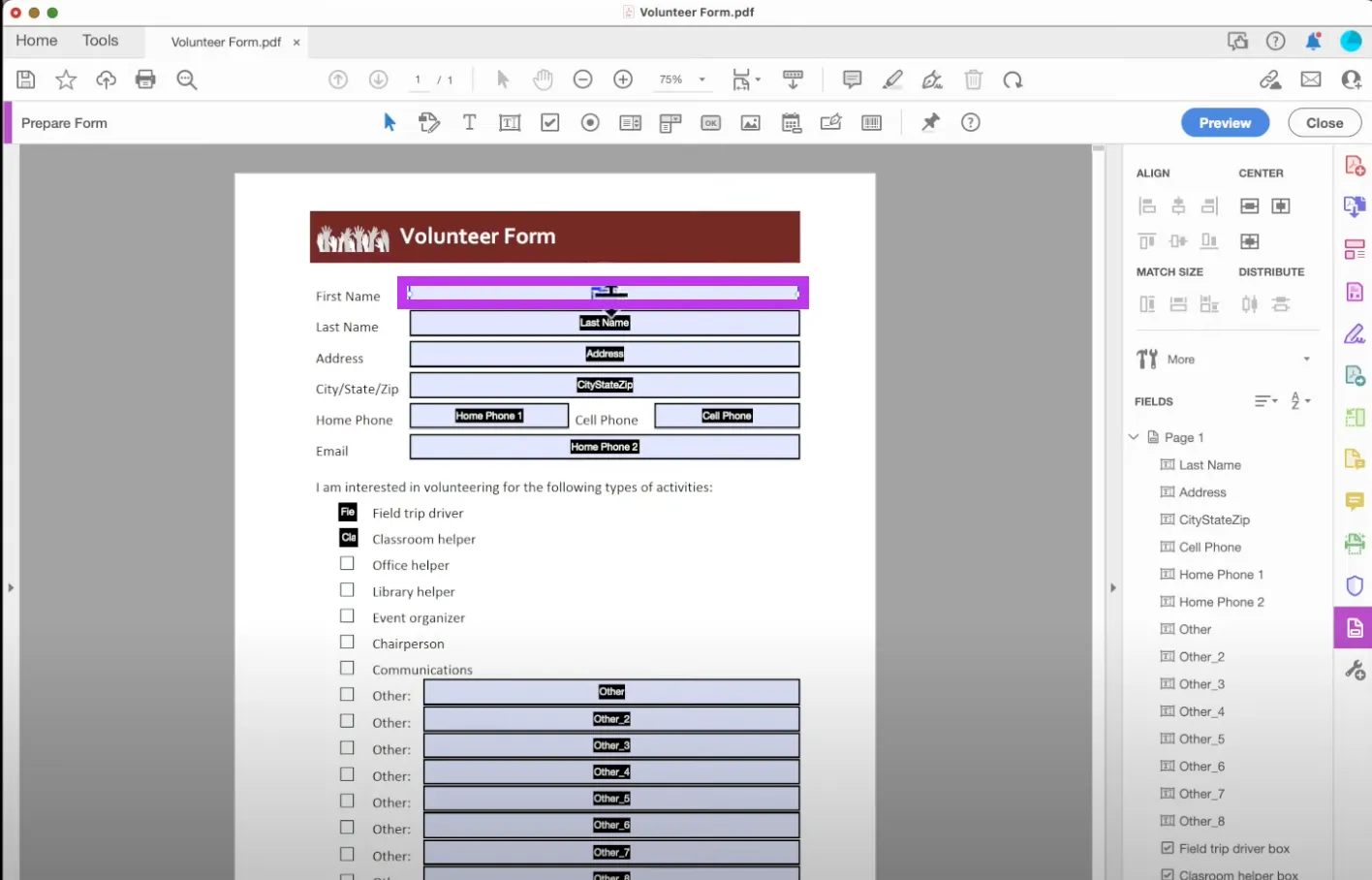
Paso 5: Escribe el texto
Una vez colocado el cuadro de texto, aparecerá una ventana donde podrás escribir el contenido que quieres incluir en el formulario. Escribe el texto deseado aquí.
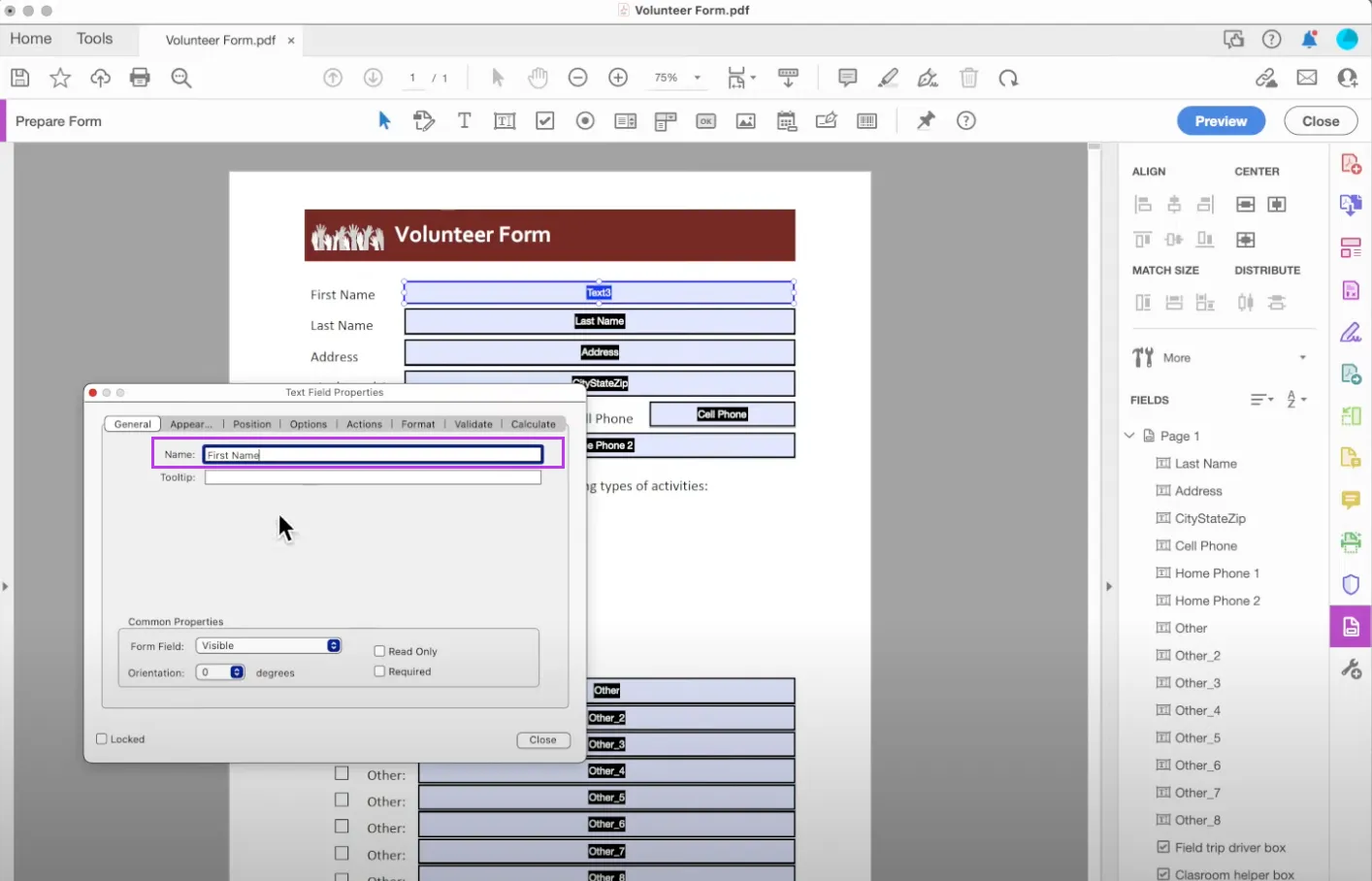
Paso 6: Activa el ajuste de texto
Para que el texto se cambie dentro del cuadro, quédate en la misma ventana donde escribiste. Busca la pestaña "Opciones" en la parte superior de esa ventana y haz clic en ella. Luego, encuentra y marca la casilla "Multilínea". Esta acción activará el ajuste de texto para que el contenido encaje correctamente en el cuadro.
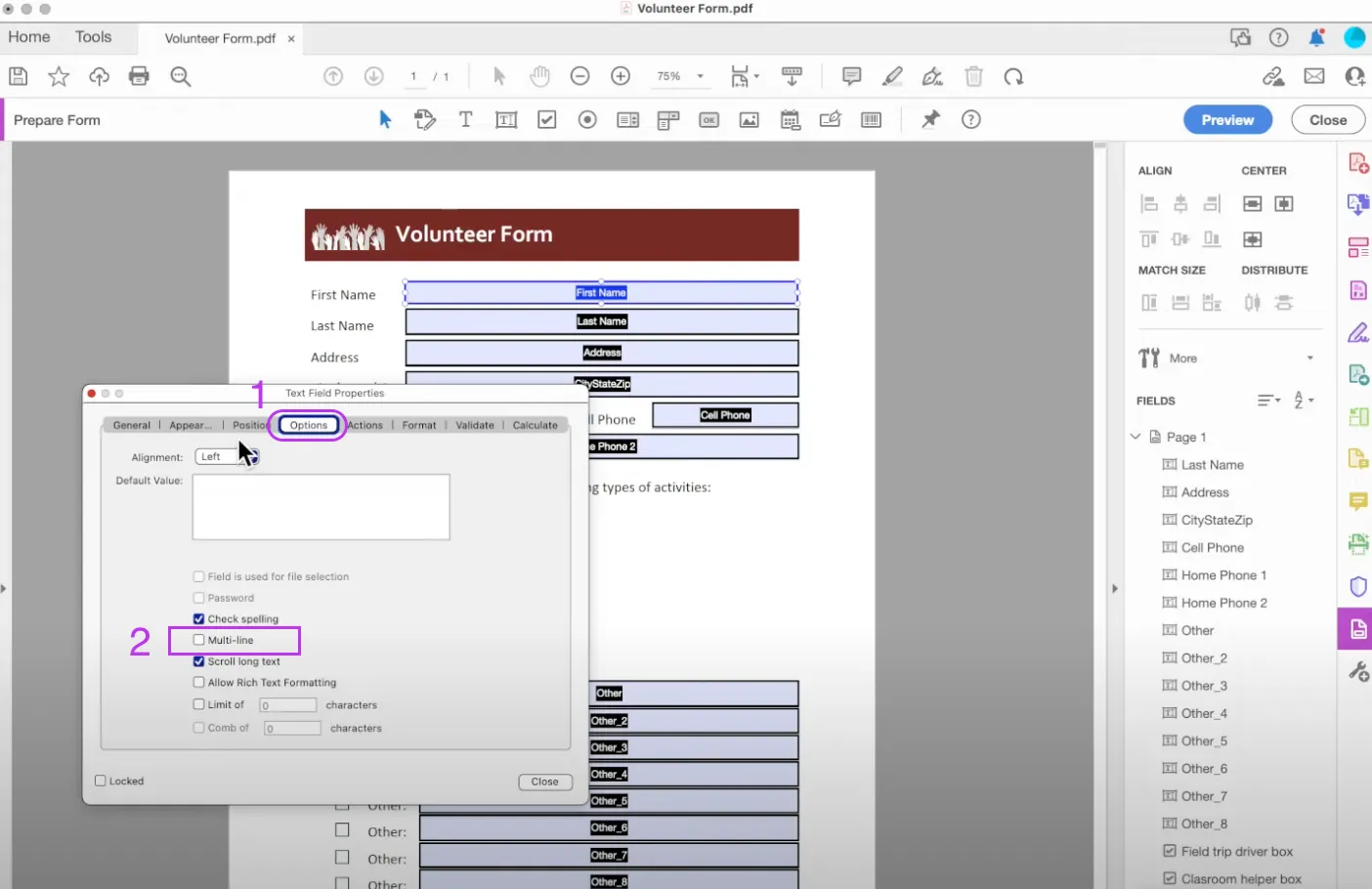
Aunque Adobe Acrobat ofrece funciones útiles, su precio es bastante elevado. Además, la curva de aprendizaje para entender tareas simples como ajustar texto es bastante pronunciada.
En conclusión, Adobe Acrobat puede no ser la opción más conveniente en comparación con alternativas más asequibles y fáciles de usar como UPDF.
Parte 3. ¿Qué método es mejor para ajustar el texto en un formulario PDF rellenable?
Ya hemos mencionado anteriormente que UPDF es mucho más conveniente y económico que Adobe Acrobat para tareas simples como el ajuste automático de texto.
Para ofrecerte una comprensión completa, comparemos ambas herramientas de gestión de PDF en función de varias características clave.
Nuestro objetivo es resaltar las ventajas y capacidades distintivas de cada herramienta:
| Característica | UPDF | Adobe Acrobat |
| Precio | 35,99€/Año | US$239.88/año para la versión Pro |
| Ajuste de texto | Disponible | Disponible |
| Compatibilidad multiplataforma | Disponible en Windows, Mac, Android e iOS con una sola licencia | Limitado a Windows para Adobe Acrobat Standard DC |
| Pegatinas | Ofrece una amplia gama de pegatinas para mejorar los documentos | No ofrece pegatinas |
| Adición de texto enriquecido por arrastre | Permite arrastrar texto enriquecido directamente al PDF | No permite añadir texto enriquecido mediante arrastre |
| Opciones de conversión | Compatible con muchos formatos, incluidos CSV, BMP, GIF | Opciones limitadas; no admite formatos como CSV, BMP, GIF |
| PDF como presentación de diapositivas | Función disponible para una experiencia de lectura mejorada | No cuenta con esta función |
| Herramienta OCR | Ofrece una herramienta OCR asequible para hacer PDF editables | Ofrece herramienta OCR |
| Asistente de IA | Incluye asistente de IA para resumir, explicar, traducir y reescribir PDFs | Herramientas de IA en versión beta |
| Interfaz de usuario | Interfaz fácil de usar | Interfaz potencialmente más compleja |
| Valor general | Alto valor con precio accesible y funciones amplias | Mayor costo con un conjunto completo pero costoso de funciones |
También te puede interesar: Adobe Acrobat Vs UPDF: Descubre sus ventajas y elige sabiamente
Al final, aunque tanto UPDF como Adobe Acrobat ofrecen capacidades similares de gestión de PDF, UPDF es sin duda la mejor opción.
Sobresale como una herramienta de gestión de PDF más accesible y económica, con una amplia gama de funciones y sin la complejidad asociada a Acrobat.
Esto hace que UPDF sea la opción recomendada para la mayoría de los usuarios que buscan eficiencia y simplicidad.
Parte 3. Preguntas frecuentes
P1. ¿Cómo ajustar el texto en una lista desplegable en PDF?
Actualmente, no es posible editar el texto dentro de una lista desplegable en los formularios PDF. Las listas desplegables están diseñadas para mostrar las opciones de forma directa y sin ajuste de texto.
P2. ¿Cómo ajustar automáticamente el texto en un PDF rellenable?
Para modificar automáticamente el texto en un PDF rellenable usando Adobe Acrobat, sigue estos pasos:
1. Abre tu formulario PDF en Adobe Acrobat.
2. Selecciona el campo del formulario donde deseas que el texto se ajuste automáticamente.
3. Haz clic derecho en el campo y selecciona "Propiedades".
4. Ve a la pestaña "Opciones".
5. En "Opciones del campo", busca y selecciona "Automático" para el tamaño de fuente. Esta configuración permite que el texto se ajuste automáticamente al tamaño del campo.
P3. ¿Cómo hacer que el texto se reduzca para ajustarse en un formulario PDF?
Para hacer que el texto se reduzca automáticamente para ajustarse dentro de un campo en UPDF, sigue estas instrucciones:
1. Abre UPDF y carga tu formulario PDF.
2. Ve al modo "Formulario" en la sección "Herramientas" (barra lateral izquierda).
3. Selecciona el cuadro de texto que deseas editar. Haz clic derecho y selecciona "Mostrar propiedades de campo".
4. Haz clic en "Estilo" en el menú superior.
5. En el menú desplegable para cambiar el tamaño de la fuente, selecciona "Automático" para que el texto se reduzca y se ajuste al campo dentro del formulario en UPDF.
Palabras Finales
Ahí lo tienes: te hemos mostrado los pasos sencillos para adaptar el texto en un formulario rellenable en PDF.
Aunque existen varias opciones, UPDF es sin duda la herramienta más eficaz para esta tarea.
UPDF simplifica la edición de formularios PDF, haciéndola accesible y eficiente para todos. Sus funciones fáciles de usar garantizan que tus formularios PDF estén perfectamente personalizados para satisfacer tus necesidades.
Descarga UPDF para disfrutar de una experiencia de edición de PDF sin complicaciones y adquiere UPDF Pro para desbloquear y utilizar sus funciones premium.
Windows • macOS • iOS • Android 100% Seguro
 UPDF
UPDF
 UPDF para Windows
UPDF para Windows UPDF para Mac
UPDF para Mac UPDF para iPhone/iPad
UPDF para iPhone/iPad UPDF para Android
UPDF para Android UPDF AI ONLINE
UPDF AI ONLINE UPDF Sign
UPDF Sign Editar PDF
Editar PDF Anotar PDF
Anotar PDF Crear PDF
Crear PDF Formulario PDF
Formulario PDF Editar enlaces
Editar enlaces Convertir PDF
Convertir PDF OCR
OCR PDF a Word
PDF a Word PDF a imagen
PDF a imagen PDF a Excel
PDF a Excel Organizar PDF
Organizar PDF Combinar PDF
Combinar PDF Dividir PDF
Dividir PDF Recortar PDF
Recortar PDF Girar PDF
Girar PDF Proteger PDF
Proteger PDF Firmar PDF
Firmar PDF Redactar PDF
Redactar PDF Desinfectar PDF
Desinfectar PDF Eliminar seguridad
Eliminar seguridad Leer PDF
Leer PDF UPDF Cloud
UPDF Cloud Comprimir PDF
Comprimir PDF Imprimir PDF
Imprimir PDF Proceso por lotes
Proceso por lotes Sobre UPDF IA
Sobre UPDF IA Soluciones de UPDF IA
Soluciones de UPDF IA Guía de Usuario de IA
Guía de Usuario de IA Preguntas frecuentes sobre UPDF IA
Preguntas frecuentes sobre UPDF IA Resumir PDF
Resumir PDF Traducir PDF
Traducir PDF Chat con PDF
Chat con PDF Chat con imagen
Chat con imagen PDF a Mapa Mental
PDF a Mapa Mental Chat con IA
Chat con IA Explicar PDF
Explicar PDF Investigación académica
Investigación académica Búsqueda de documentos
Búsqueda de documentos Corrector de IA
Corrector de IA Redactor de IA
Redactor de IA Ayudante de tareas con IA
Ayudante de tareas con IA Generador de cuestionarios con IA
Generador de cuestionarios con IA Solucionador de Matemáticas IA
Solucionador de Matemáticas IA PDF a Word
PDF a Word PDF a Excel
PDF a Excel PDF a PowerPoint
PDF a PowerPoint Guía del Usuario
Guía del Usuario Trucos de UPDF
Trucos de UPDF Preguntas Frecuentes
Preguntas Frecuentes Reseñas de UPDF
Reseñas de UPDF Centro de descargas
Centro de descargas Blog
Blog Sala de prensa
Sala de prensa Especificaciones Técnicas
Especificaciones Técnicas Actualizaciones
Actualizaciones UPDF vs. Adobe Acrobat
UPDF vs. Adobe Acrobat UPDF vs. Foxit
UPDF vs. Foxit UPDF vs. PDF Expert
UPDF vs. PDF Expert








 Thanakorn Srisuwan
Thanakorn Srisuwan